Как использовать программу Archon's Toolbox для моддинга Fable 2
Автор: Евгений Колесников (Torionel)
Archon's Toolbox — утилита для моддинга Fable 2, которую в 2023 году создал известный моддер Guy (он же NotJustSomeGuy) — автор мода на дебаг-меню для Fable 2 и популярного видеоруководства по запуску игры на ПК на эмуляторе Xenia.
Программа неслучайно называется "инструментами Архона": если правитель Древнего королевства мог с помощью Воли менять мир по своему усмотрению, то Archon's Toolbox, будучи развитием функционала Fable 2 debug menu, содержит еще больше крутых возможностей. Она включила в себя не только само меню (которое было модифицированным сохранением), но и возможность разрабатывать и использовать сторонние моды.
О том, как использовать Archon's Toolbox, рассказываем по серии видео и документации от Guy.
Где скачать Archon's Toolbox
Скачать Archon's Toolbox можно в официальном репозитории автора на GitHub, из раздела Releases. На момент написание руководства там опубликована версия 0.3 от 14 июля 2024 года.
Помимо этого, для работы программы понадобятся эмулятор Xbox 360 — Xenia — и совместимая версия Fable 2.
Эмулятор Xenia тоже можно скачать на GitHub. Есть выбор между обычной версией и альтернативной Xenia Canary. Этому посвящено другое наше руководство.
Совместимые версии Fable 2 — стандартная, Game of the Year Edition (GOTY) или из серии Platinum Hits (две последние взаимозаменяемы). При запуске этих версий на эмуляторе будет отображаться версия 1.0, 1.4, 10.1 или 10.1.1 соответственно, что зависит от установленных патчей. Игра должна быть в формате .xex, а не .iso, чтобы у Archon's Toolbox был доступ к ее файлам. Если ваш дистрибутив в другом формате, понадобится его сконвертировать.
Как настроить Archon's Toolbox
Шаг 1. После скачивания утилиты нужно куда-нибудь распаковать zip-архив. В корневой папке находится 27 файлов и папок — в том числе папка Resources с полезной информацией и папка sample_mods с несколькими модами (в том числе тем самым дебаг-меню).
Шаг 2. Запустить файл ArchonsToolbox.exe.
При первом запуске вы увидите всплывающую подсказку на английском с предложением прочитать раздел с помощью (на ваше усмотрение).
Шаг 3. Пропатчить игру перед использованием утилиты.
Статус Patch Status: Game File Missing красным цветом говорит о том, что не указан путь к игре.
Чтобы его указать, нужно зайти в меню Manage Installation, выбрать папку с распакованной игрой (Choose Folder) и нажать на Install Manager.
После этого программа сначала уведомит вас, что не нашла по этому пути папку со своими скриптами (статус сменится на желтый Uninstalled: игра непропатчена, менеджер модов и сами моды не запустятся).
Затем тулбокс сам же доустановит все нужные файлы, и статус сменится на зеленый — Installed (игра пропатчена, менеджер модов и все моды из списка в левой части программы — хотя их там пока нет — запустятся в следующий раз вместе с игрой).
На этом настройка закончена, хотя в меню Settings вы опционально можете поменять интерфейс программы: фон, цвет текста и размер шрифта (например, если вам не нравится сидеть на темной теме).
Дальше остается добавить моды или приступить к разработке своих.
Как установить и включить моды
Здесь как раз и пригодится папка sample mods — тем более что большинству игроков для начала хватит уже одного мода на дебаг-меню.
Чтобы установить все моды из этой папки, нужно в верхней части программы выбрать опцию Install From Zip, указать путь к папке и выбрать один или все моды, запакованные в zip-архивы. Названия модов появятся в списке Mods в левой части программы и будут окрашены серым цветом (статус: выключены).
Белый цвет будет означать, что моды установлены и включены, а красный — что удалены. При нажатии на название мода справа будет отображаться его описание. Меню управления установленными модами вызывается правой кнопкой мыши, при этом есть привычное пакетное выделение через клавишу Ctrl.
Включение мода. Нужно кликнуть на его название правой кнопкой и нажать Enable.
Выключение мода. Кликните на название правой кнопкой и нажмите Disable.
Удаление мода. Стереть файлы модов из папки с игрой, скорее всего, будет недостаточно, потому что моды прописываются и в ваших сохранениях. Для полного удаления:
- Кликните в Archon's Toolbox на название мода правой кнопкой.
- Выберите опцию Uninstall.
- Загрузите сохранение. Убедитесь, что всё работает нормально и сохранитесь.
- Выберите опцию Delete, чтобы удалить файлы мода.
Как создавать свои моды
Для разработчиков модов в Archon's Toolbox предусмотрены отдельные опции.
Mod Configuration Menu. Отдельное внутриигровое меню, которое позволяет настраивать интерфейс модов с собственными меню. Вызывается сочетанием клавиш геймпада LB + X.
RuntimeCodeRunner. Один из модов в папке sample mods. Дает возможность тестировать ваш код прямо в игре в реальном времени. Вписывать его нужно в тело функции CodeToRun().
DebugWindow. Окно с логами, которое можно вызвать из настроек утилиты.
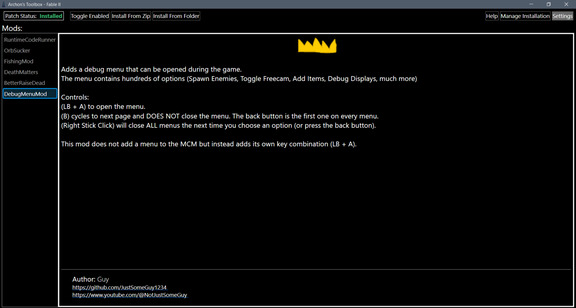
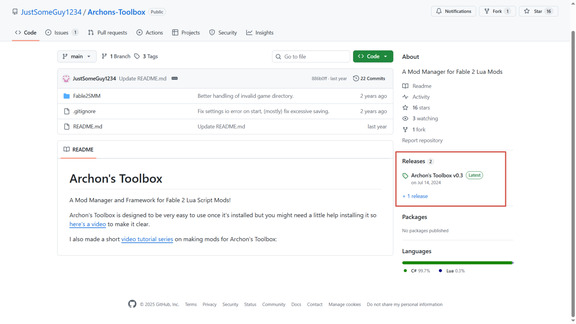

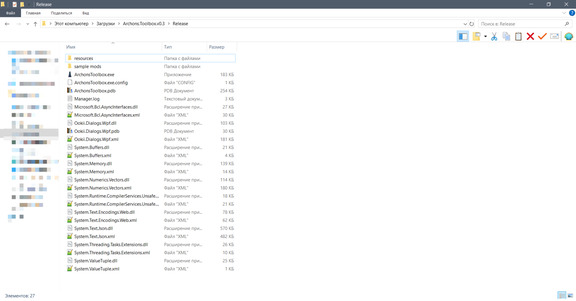
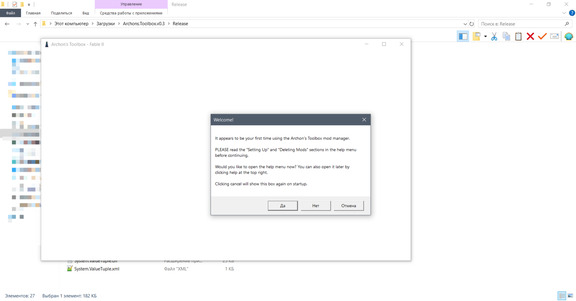
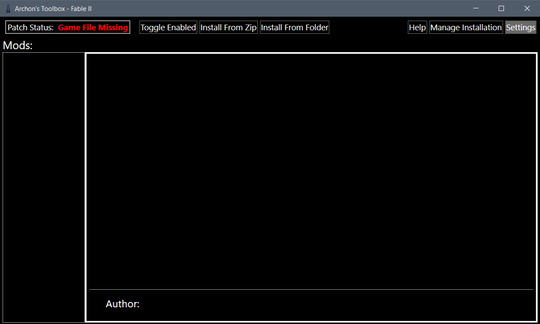
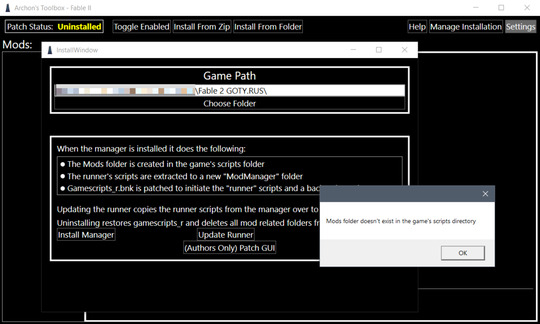
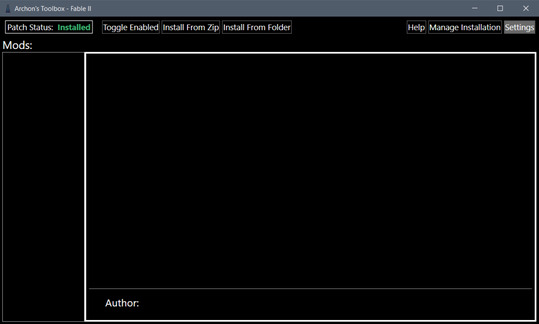
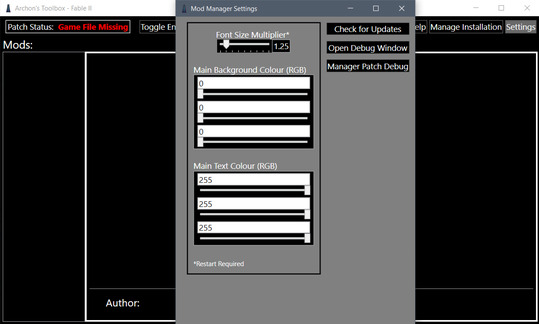
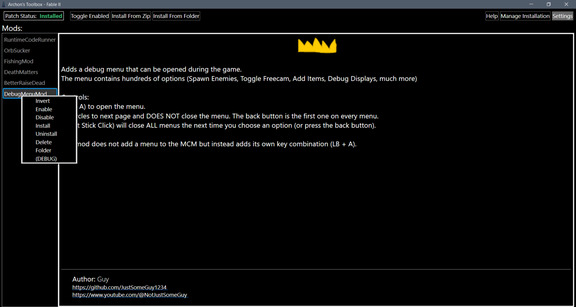
 Больше интересного о Fable — в
Больше интересного о Fable — в